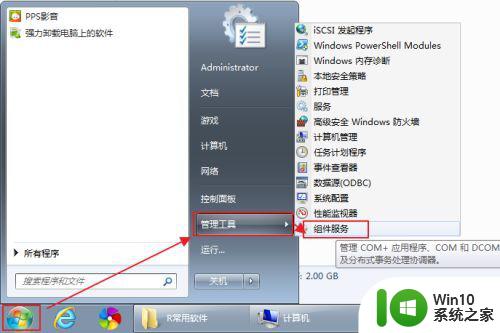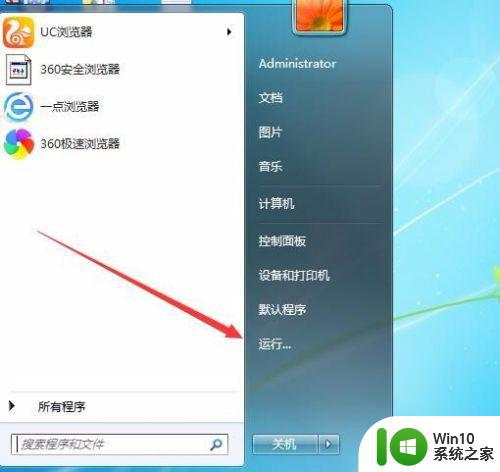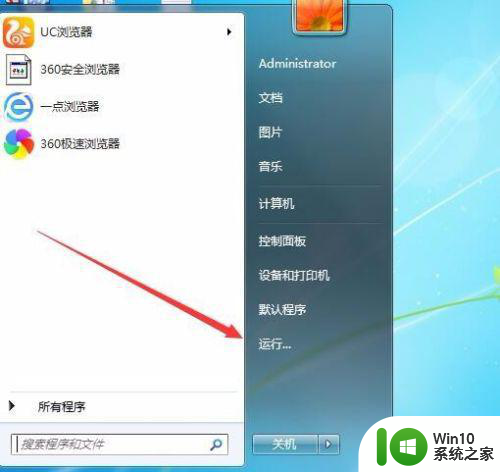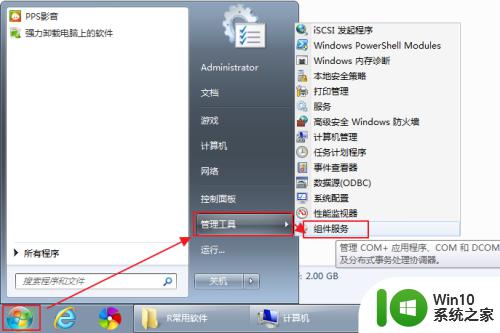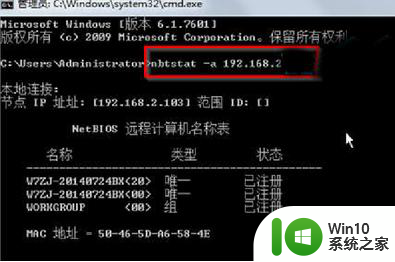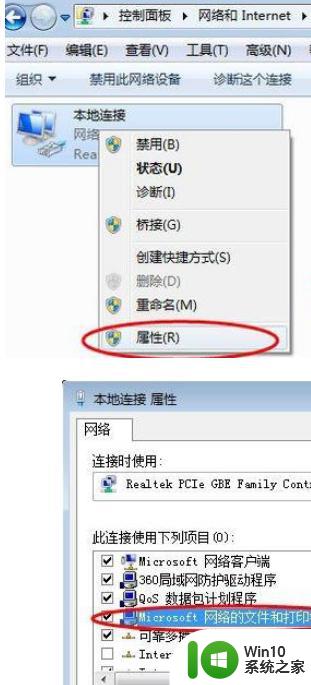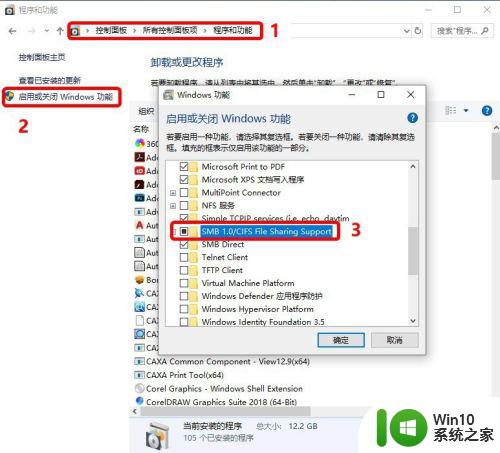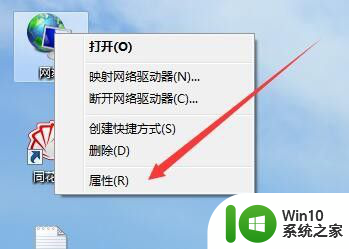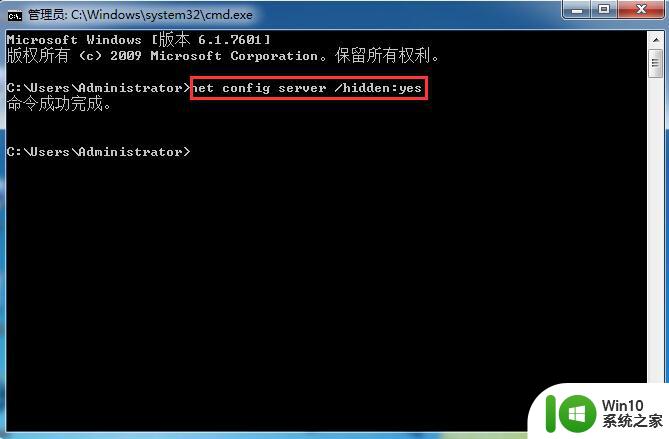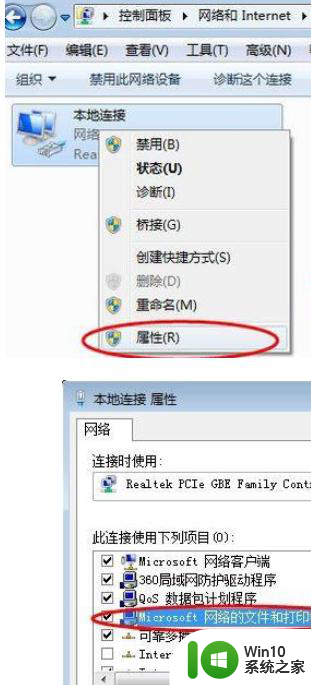win7无法发现其他局域网内的电脑怎么解决 在win7系统中如何设置才能看到局域网内的其他计算机
win7无法发现其他局域网内的电脑怎么解决,Win7是一款广受欢迎的系统,但在使用过程中,有时会出现无法发现其他局域网内的电脑的情况。这给我们的网络共享和文件传输带来了一定的困扰。那么该怎么解决这个问题呢?在本文中我们将介绍一些方法来解决Win7无法发现局域网内其他电脑的问题。同时我们还会分享如何在Win7系统中设置,以确保可以顺畅地看到局域网内的其他计算机。

具体步骤如下:
1、在Windows7系统桌面,点击桌面左下角的开始按钮,在弹出菜单中选择“运行”菜单项。
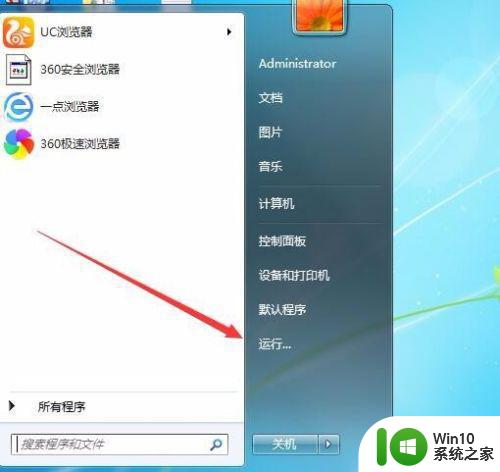
2、这时会打开运行对话框,在文本框中输入命令services.msc,然后点击确定按钮运行该命令。
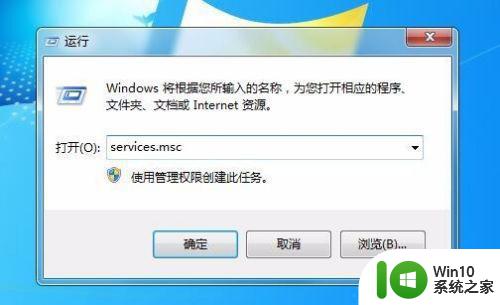
3、在打开的Windows7服务窗口中,找到server服务项,并双击该服务项。
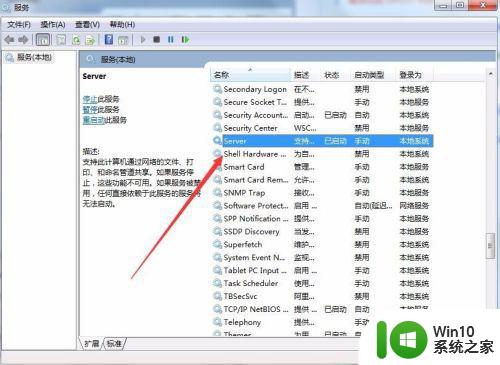
4、在打开的Server属性窗口中,点击启动类型下拉按钮,在弹出菜单中选择“自动”菜单项。
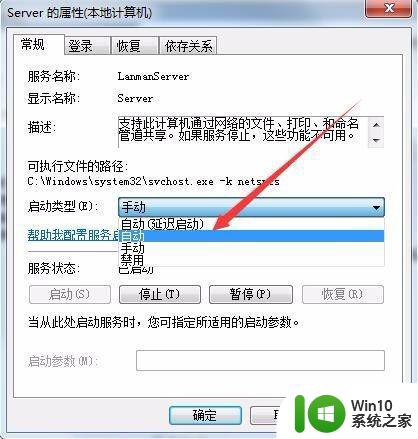
5、重新打开Windows7的运行对话框,在文本框中输入secpol.msc命令,点击确定按钮运行该命令。

6、在打开的本地安全策略窗口中,依次点击“安全设置/本地策略/用户权限分配”折叠菜单,在右侧窗口中找到“从网络访问此计算机”一项。
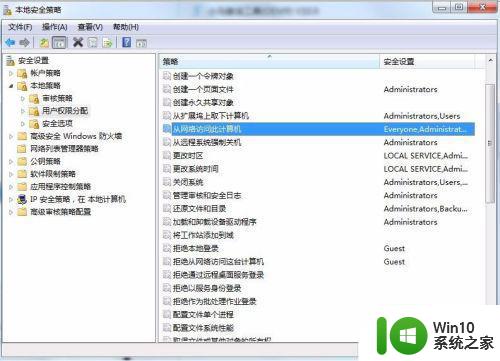
7、在打工的从网络访问此计算机属性窗口中,只保留Everyone一项,把其它的几个用户全部删除,最后点击确定按钮,重新启动电脑后,就可以看到网上邻居中的其它电脑了。
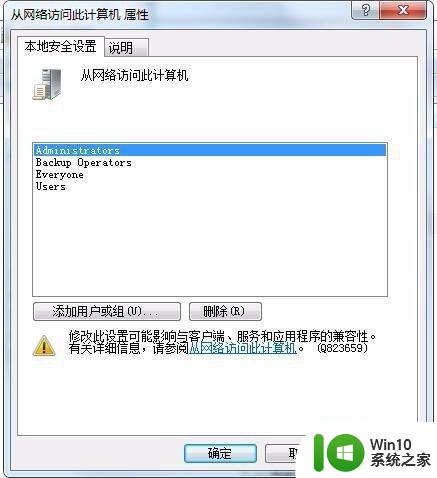
因为各种原因,如网络设置不正确、防火墙阻止了访问等,Win7可能无法自动发现局域网内的其他计算机。但是,您可以尝试更改网络和共享中心的高级共享选项,打开网络发现和很多其他设置,以便Win7可以识别和访问局域网内的其他计算机。